ㅁVisual Studio 2022 Professional 단독망(폐쇄망) 설치 이미지 제작
재활용 2023. 7. 17. 09:56ㅁVisual Studio 2022 Professional 단독망(폐쇄망) 설치 이미지 제작
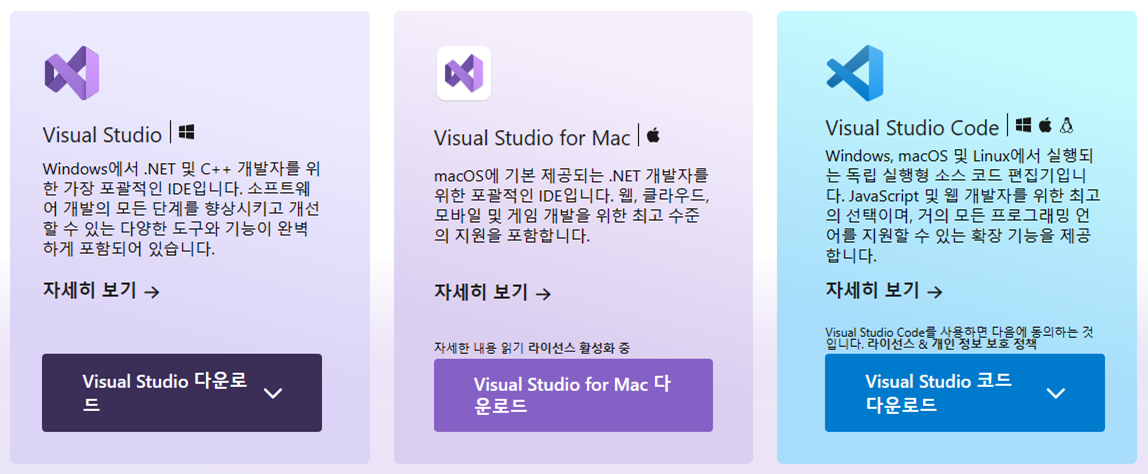
1. VisualStudioSetup.exe 파일 다운로드
Visual Studio 2022 릴리스 정보 | Microsoft Learn
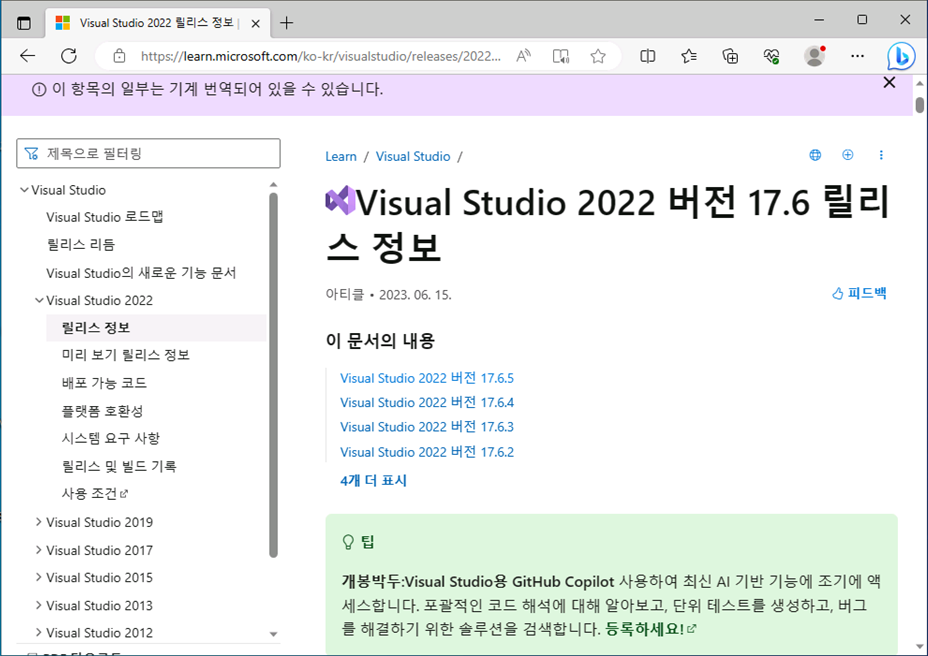
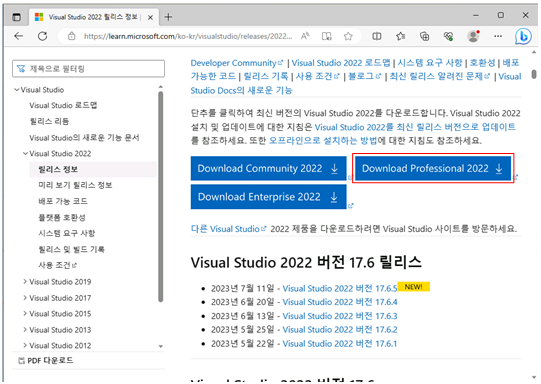
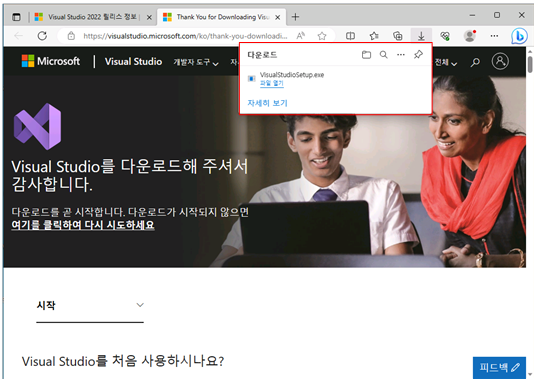
2. Visual Studio 2022 설치 파일 다운로드
VisualStudioSetup.exe 파일이 있는 위치로 이동
예) vs22Pro
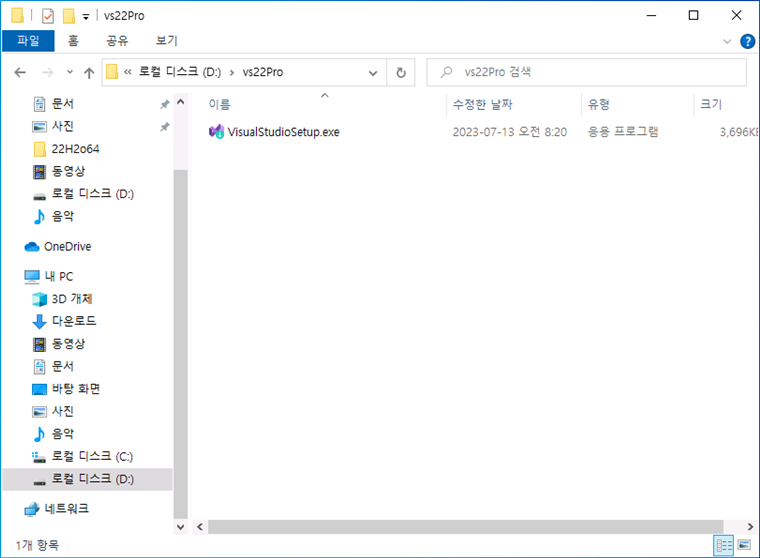
VisualStudioSetup.exe 파일이 위치한 폴더로 경로 이동을 합니다.
경로 이동 후 .\VisualStudioSetup.exe --layout D:\vs22Pro --lang ko-kr 명령어를 입력합니다.
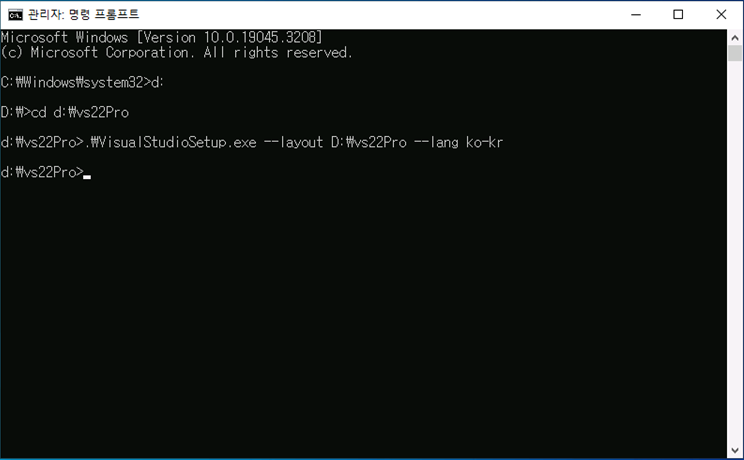
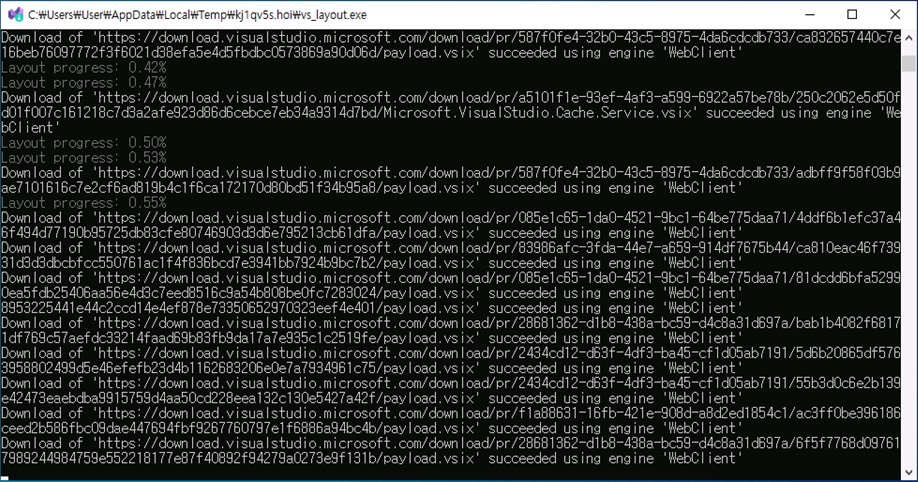
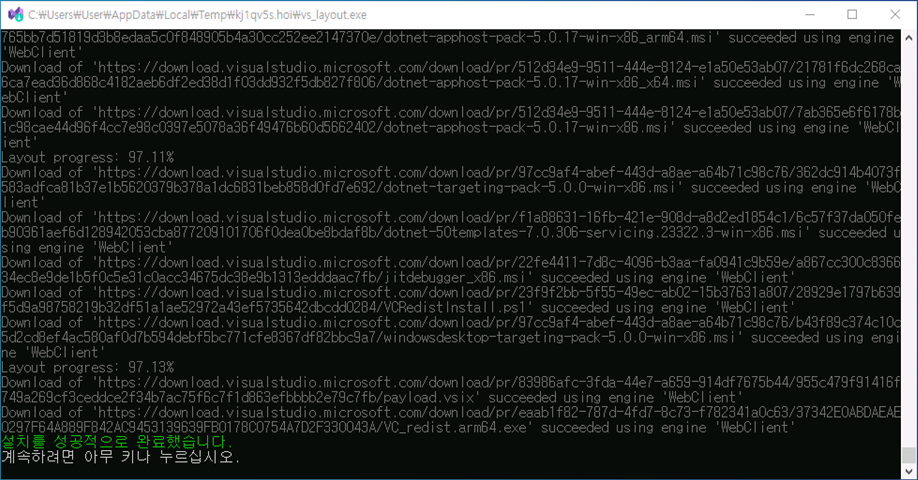
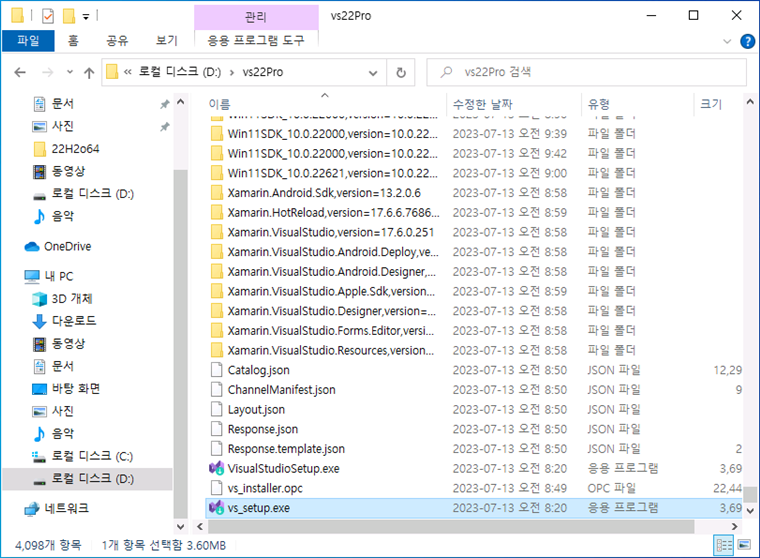
3. Visual Studio 2022 파일 압축
▷ vs22Pro -> vs22Pro 압축(vs22Pro.zip) -> VisualStudio2022Pro 분할 압축 (VisualStudio2022Pro.z01)
압축 프로그램을 실행하여 vs22Pro 폴더를 "vs22Pro.zip"로 압축합니다.
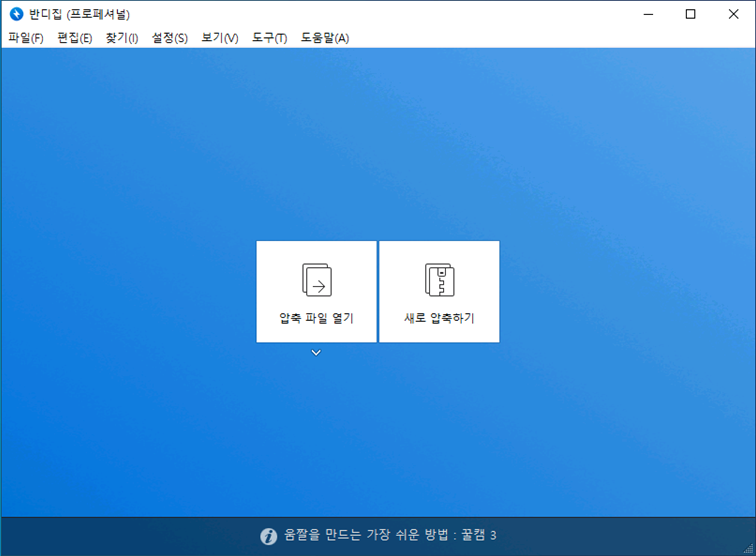
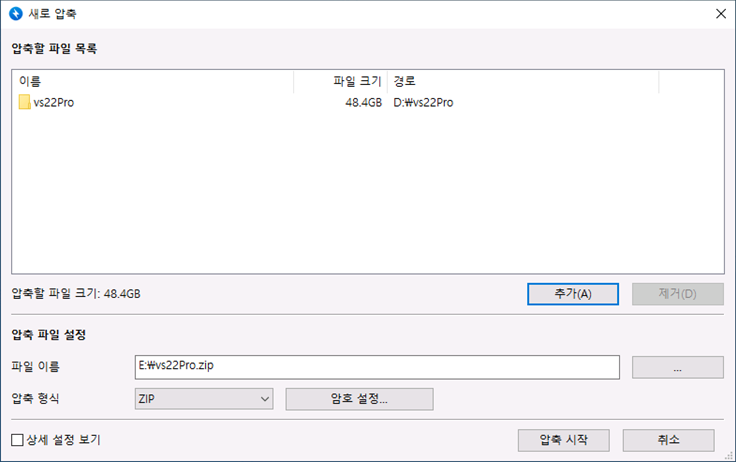
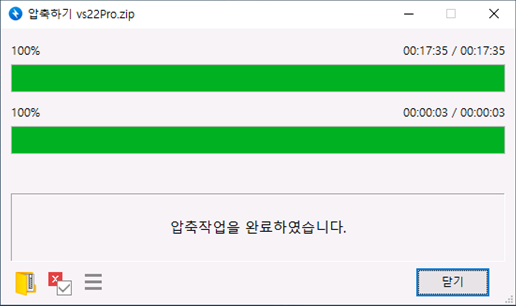
압축 프로그램을 실행하여 "vs22Pro.zip"를 DVD 용량에 맞게 "VisualStudio2022Pro"로 분할 압축합니다.
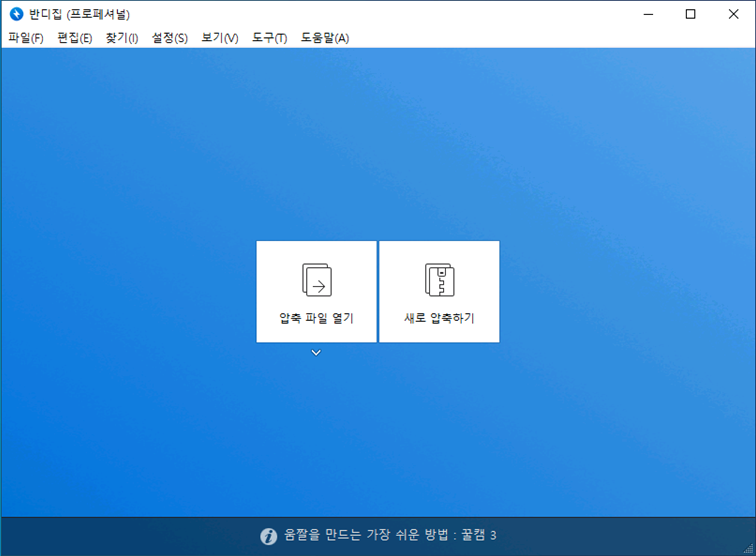
[상세 설정 보기]를 선택 후 [분할 압축]에 "4.7GB(DVD)"선택 합니다.
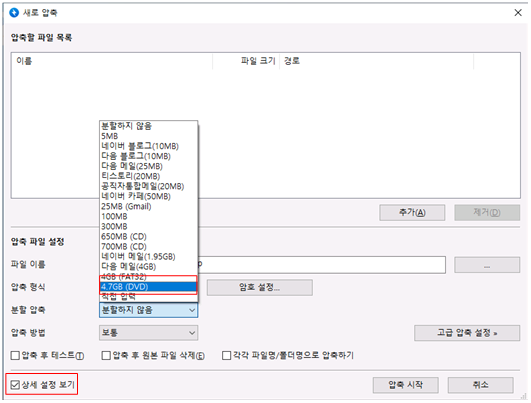
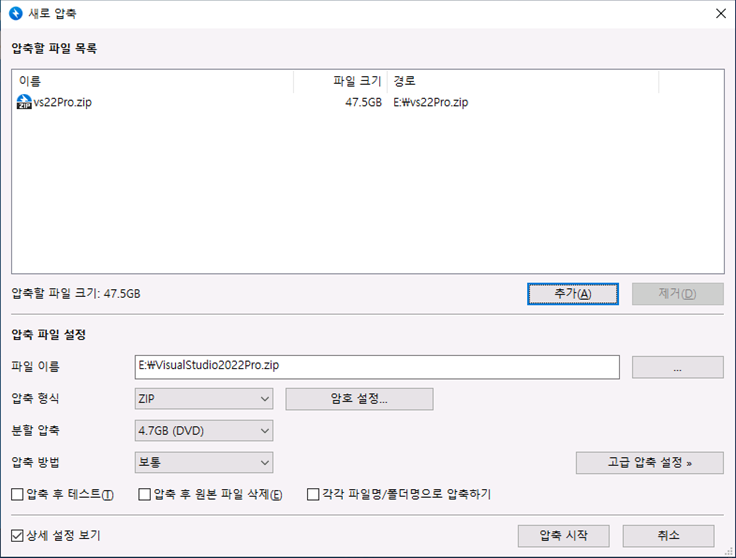
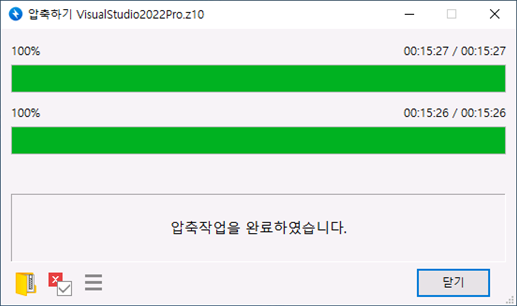
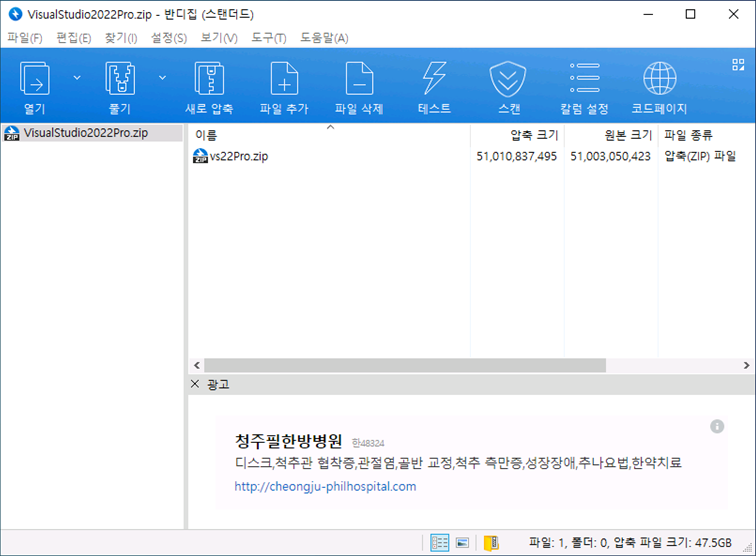
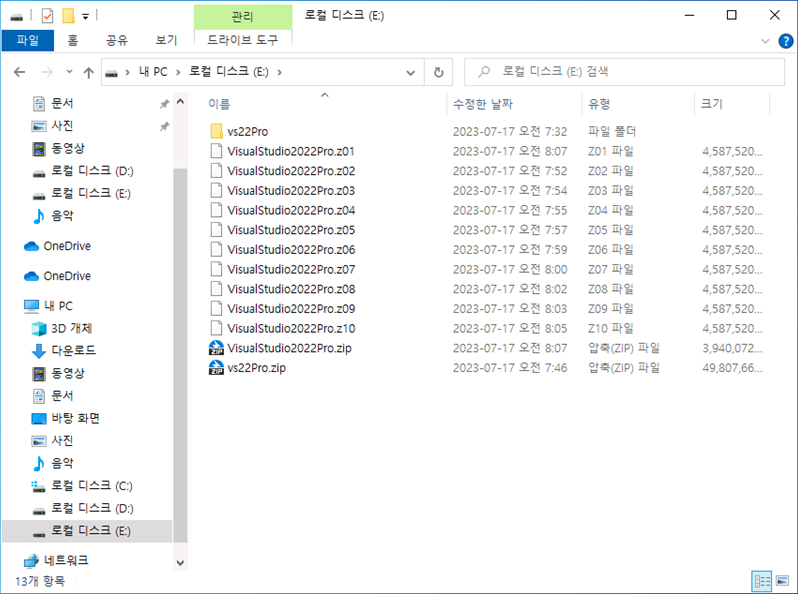
4. Visual Studio 2022 설치 DVD 또는 USB 제작
• Visual Studio 2022 설치 DVD 제작
VS22Pro_1 ~ VS22Pro_11 폴더를 생성합니다.
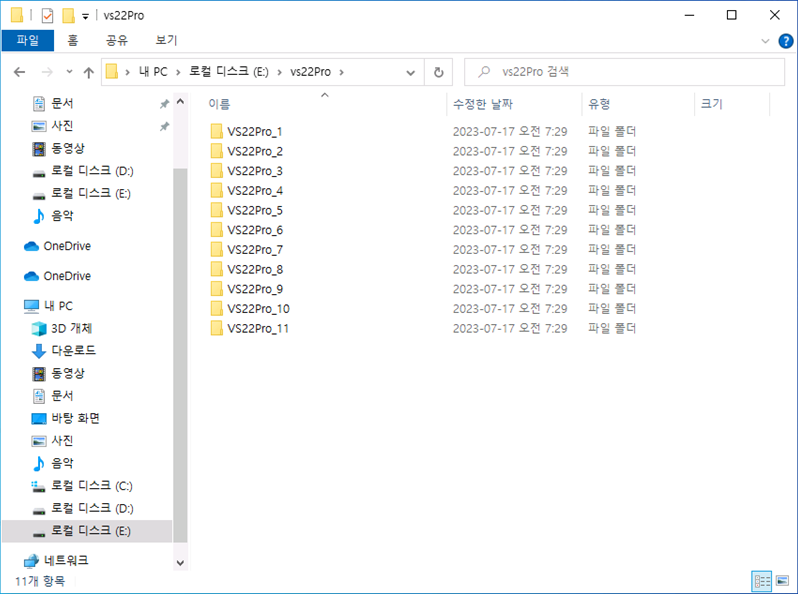
VS22Pro_1 폴더에 VisualStudio2022Pro.z01 파일을 옮겨 놓습니다.
(VS22Pro_1 ~ VS22Pro_11에 VisuslStudio2022Pro.z01 ~ VisualStudio2022Pro.zip까지)
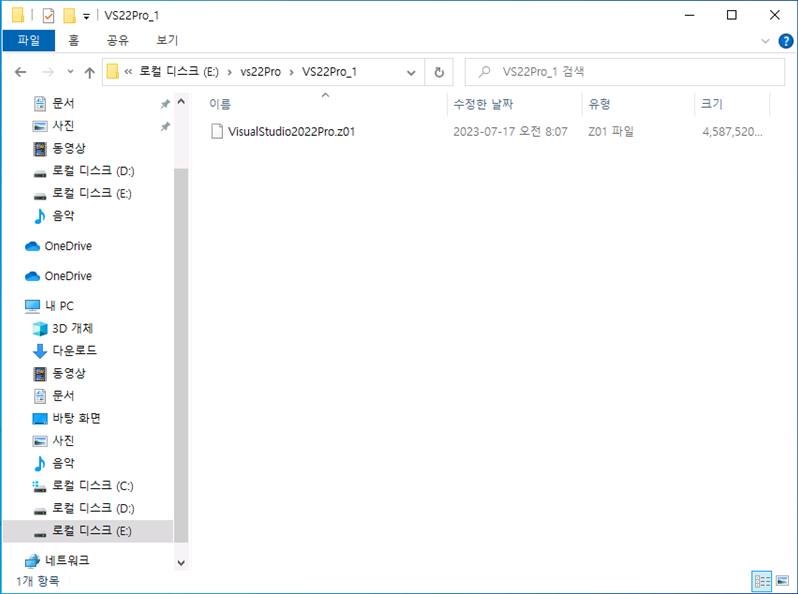
아래 명령어로 VisualStudio2022Pro_1.iso ~ VisualStudio2022Pro_11.iso 파일을 제작합니다.
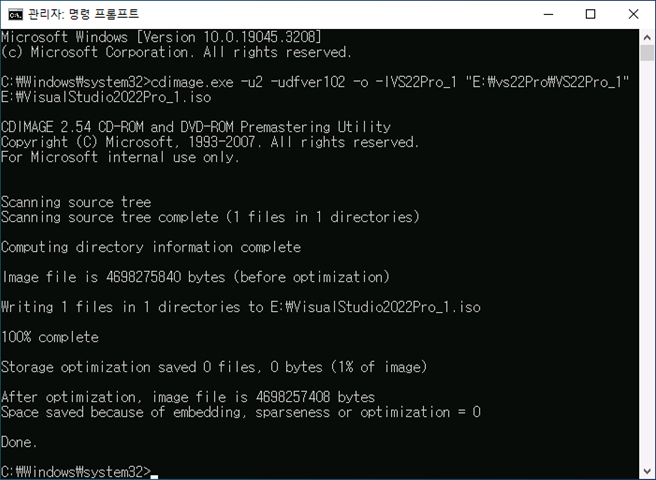
#1 VS22Pro_1 : VisualStudio2022Pro.z01
cdimage.exe -u2 -udfver102 -o -lVS22Pro_1 "E:\vs22Pro\VS22Pro_1" E:\VisualStudio2022Pro_1.iso
#2 VS22Pro_2 : VisualStudio2022Pro.z02
cdimage.exe -u2 -udfver102 -o -lVS19Pro_2 "E:\vs22Pro\VS22Pro_2" E:\VisualStudio2022Pro_2.iso
.
.
.
#11 VS22Pro_11 : VisualStudio2022Pro.zip
cdimage.exe -u2 -udfver102 -o -lVS22Pro_11 "E:\vs22Pro\VS22Pro_11" E:\VisualStudio2022Pro_11.iso
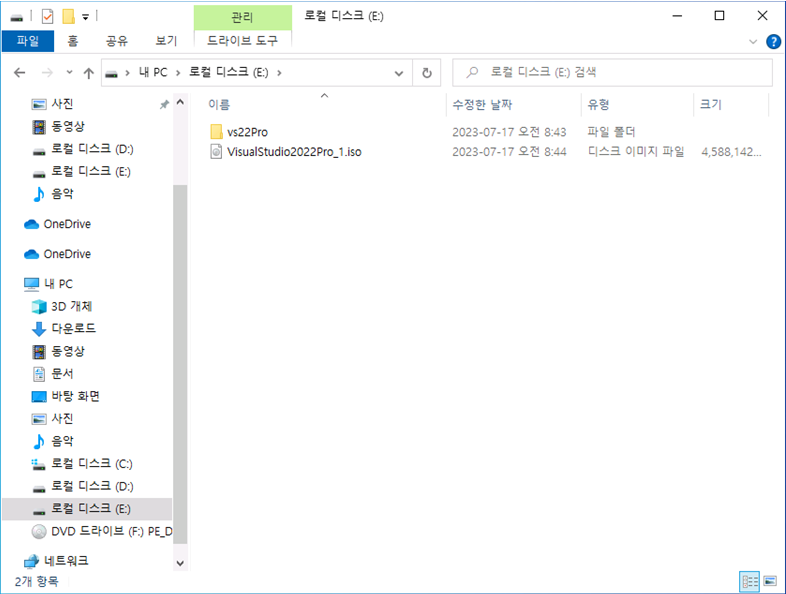
• Visual Studio 2022 설치 USB 제작
USB 용량이 vs22Pro 폴더 용량 이상의 USB를 준비합니다.
vs22Pro 폴더의 모든 내용을 해당 USB에 복사 붙여넣기 합니다.
출처: https://softinfo.co.kr/article/%EC%9E%90%EC%A3%BC-%EB%AC%BB%EB%8A%94-%EC%A7%88%EB%AC%B8/3/1730/
(주)소프트정보서비스
소프트웨어 종합쇼핑몰_컨설팅 및 불법소프트웨어 공문해결
softinfo.co.kr
비주얼 스튜디오 프로 2022 인터넷 연결이 안되는 환경 폐쇄망에서 설치되는 가이드 안내드립니다.
1. Visual Studio Professinal 2022 #1~ #6 DVD 파일을 하나의 폴더로 이동복사후 Visual Studio Pro 파일을 [압출풀기] 합니다.

2. 압축이 해제되면 vs22pro 폴더에 certificates 폴더로 들어갑니다.

3. 인증서 파일 3개 확인합니다.

4. 3개의 인증서 파일 아래와 같이 설치합니다.
(1) manifestCounterSignRootCertificate 설치







(2) manifestRootCertificate 설치





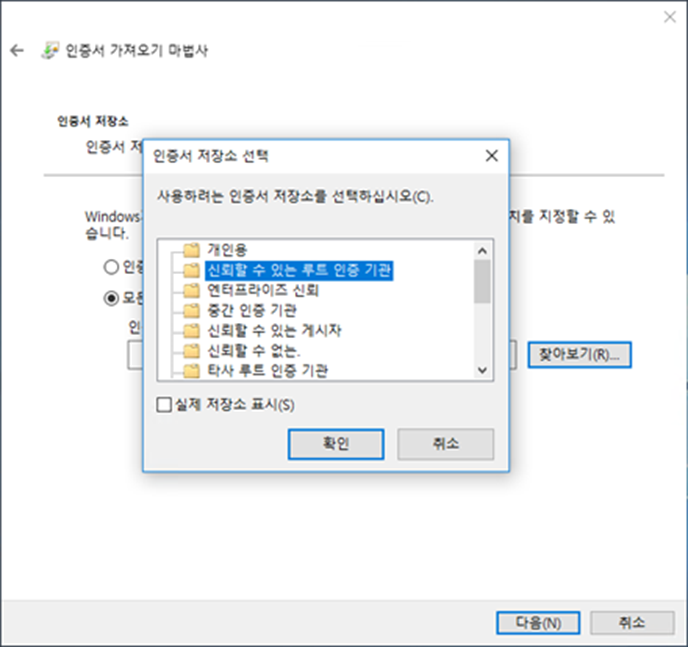


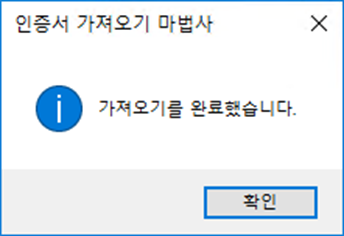
(3) vs_Installer_opc.RootCertificate 설치









5. vs_setup 실행합니다.


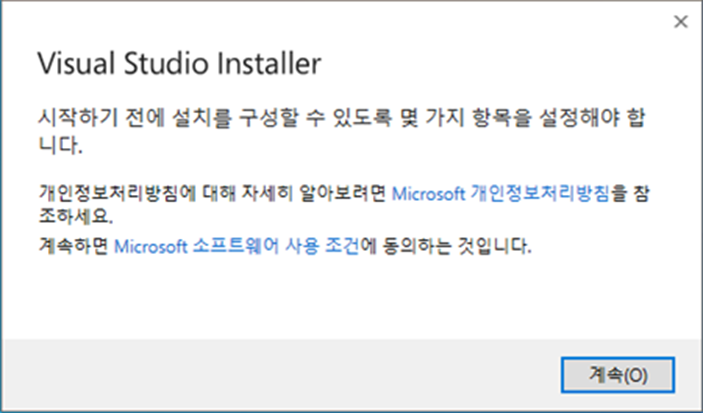

6. 필요한 개발 도구를 선택합니다.





7. 도움말 항목을 선택합니다.

7. 제품 라이선스 정보를 선택하여 제품 라이선스 정보를 확인합니다.
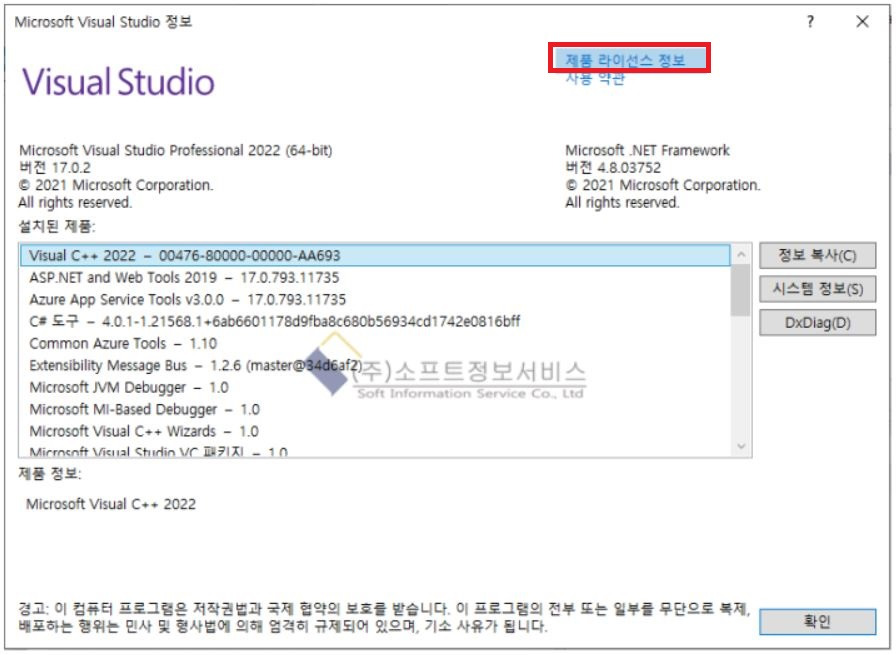
8. 제품 키로 잠금 해제를 선택하여 잠금 해제를 진행합니다.

* Microsoft 365 Admin Center 키값 확인 방법


9. 설치완료되었습니다.

'프로그램 개발(분석, 설계, 코딩, 배포) > 2. 개발' 카테고리의 다른 글
| PHP 설치 (0) | 2025.01.17 |
|---|---|
| [VS Code] 오프라인 환경에서 Extension 설치하기 (0) | 2025.01.01 |
| 소프트웨어 품질관리 (0) | 2024.05.13 |
| [OpenCV]OpenCV란 무엇인가? 그리고 설치 (1) | 2024.01.15 |
| [iOS/Swift] 디바이스 고유넘버(device uuid) 구하기 (0) | 2023.12.06 |



